本教程和大家分享win8系统使用Connectify软件的方法,Connectify是一款让无线网卡发射无线WIFI信号的软件,也就是说可以让无线网卡变身无线路由的软件。在没有无线的情况下,想让其他设
本教程和大家分享win8系统使用Connectify软件的方法,Connectify是一款让无线网卡发射无线WIFI信号的软件,也就是说可以让无线网卡变身无线路由的软件。在没有无线的情况下,想让其他设备也连接连接wifi上网,那么Connectify软件久派上用场了。接下去教程分享具体的使用方法。
1、安装好Connectify之后,看到如图1所示的界面,配置其实非常简单,只需填入WIFI信号的名称(也就是通过WIFI搜索到的名称)。填入8位以上的密码,再在“Internet
to share”那一项里选择电脑里的无线网卡就行。最后一步就是按“Start Hotspot”;
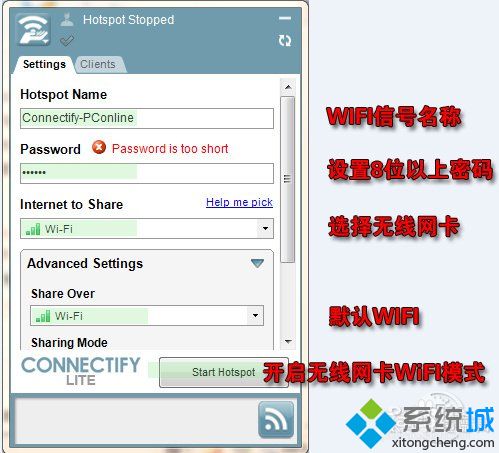
2、点击Clients,可以看到有多人通过你的无线WIFI上网。Connectify怎么用?Connectify就是这么用,两张图就能让你明明白白知道Connectify怎么用;
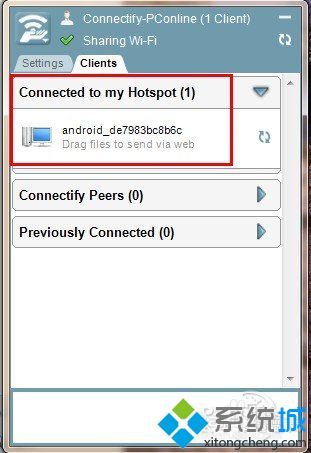
3、看完这两个图之后,Connectify怎么用这个问题简直就是弱爆了!如果你想让的笔记本变身超级无线路由,马上开始行动吧!
Connectify下载安装注意事项
Connectify的安装非常简单,全程都是“Next安装模式”!
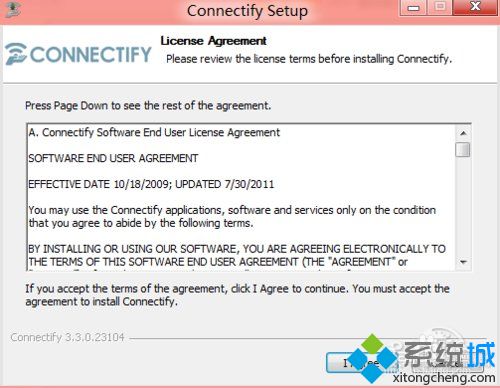
安装好Connectify之后,请先重启电脑再来使用。
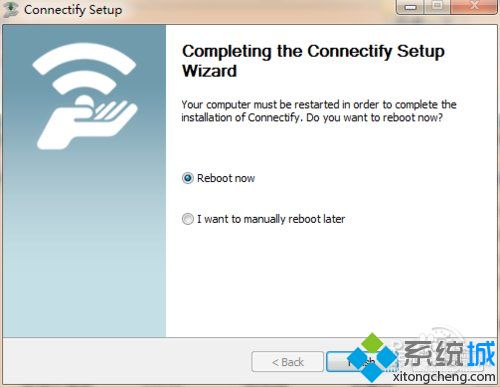
第一次打开Connectify 3.3 官方英文正式版,会给用户一些简单的图文使用提示。
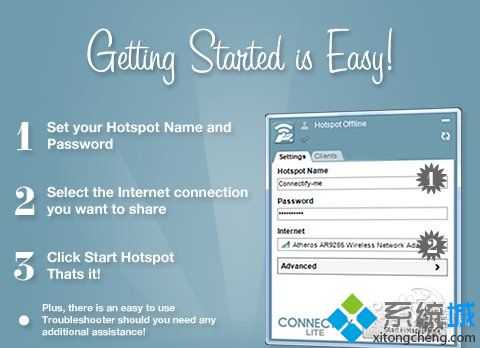
Connectify设置不正确的提示,要求密码必须是8位以上,必须手动选择无线网卡(专业版自动选择无线网卡)。
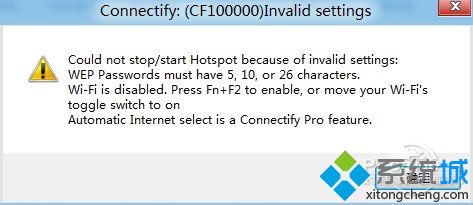
以上和大家分享就是win8系统使用Connectify软件的方法,是不是很容易掌握,希望对大家有所帮助。
相关教程:无线网卡怎么连接使用电脑怎么连接WiFi再发射